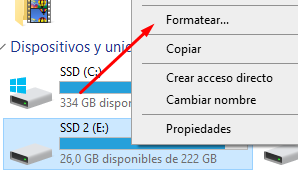Tutorial paso a paso para formatear un disco duro, un pendrive o cualquier tipo de unidad:
1. Localiza la unidad a formatear
Para localizar la unidad que deseas formatear deberás acceder a Este Equipo.
Puedes acceder rápidamente realizando una búsqueda rápida desde la barra de búsqueda.
Una vez abierto, verás todas las unidades que puedes formatear.
2. Cerciórate de que no tienes información importante en la unidad
Lo más importante antes de decidirte en formatear una unidad es cerciorarte de que no tienes datos importantes, pues al formatear todos los datos escritos en la unidad se borrarán.
Te recomiendo echar un pequeño vistazo a los archivos y programas instalados en tu unidad antes de decidirte por formatear.
3. Proceder al formateo
Finalmente, para formatear una unidad con Sistema Operativo Windows deberás de seguir este tutorial especial en el que te explica cómo restablecer tu PC:
Cómo restablecer Windows 10 al estado de fábrica
Por el contrario, si deseas formatear otro tipo de unidad, puedes seguir viendo este tutorial.
Normalmente, la unidad por defecto que tiene el Sistema Operativo con el que estás trabajando tiene unidad C:\, de todas formas puedes ver la diferencia entre unidades sin SO (sistema operativo) y con SO, viendo el icono de la unidad.
Icono de Windows = Unidad con Sistema Operativo.
Para continuar, deberás de hacer clic derecho en la unidad que quieres formatear y hacer clic en Formatear...
Aquí podrás configurar el tipo de formato del disco. Si no sabes qué significado tienen estas configuraciones no te preocupes, deja los valores por defecto y haz clic en formatear.
¡Y listo, así es como se formatea a una unidad!